win系统才出来不久相信大家用起来都很不是很熟悉,那么我们有时候在qq聊天或者浏览器的时候,发现任务栏的窗口会被合并,用起来很不方便,那么这种情况怎么解决呢?下面小编就教教大家。 1、当我们才装的WIN10系统在聊天时候会出现下面的情况,有时候别人给你发qq消息的时候,你需要点2次任务栏窗口才能够进入聊天窗口,那么这样是很不方便的
win系统才出来不久相信大家用起来都很不是很熟悉,那么我们有时候在qq聊天或者浏览器的时候,发现任务栏的窗口会被合并,用起来很不方便,那么这种情况怎么解决呢?下面小编就教教大家。

1、当我们才装的WIN10系统在聊天时候会出现下面的情况,有时候别人给你发qq消息的时候,你需要点2次任务栏窗口才能够进入聊天窗口,那么这样是很不方便的。

2、这里我们首先把鼠标移动到任务栏上面,注意不是移动到聊天栏额,是任务栏空白处,然后点击右键,悬着属性。
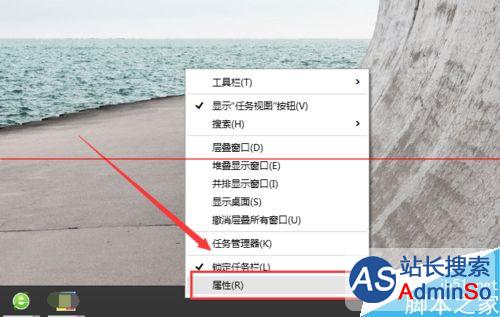
3、这里我们可以看到在任务栏按钮的右边有一个下拉框,我们找到它然后点击下拉按钮。
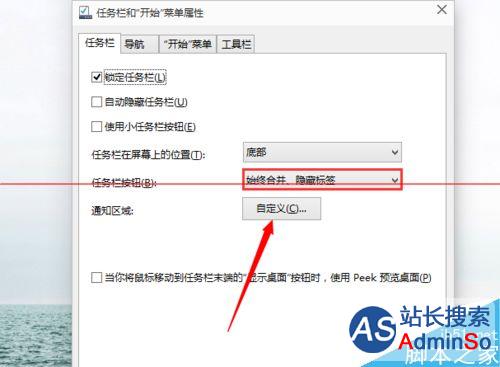
4、下拉之后我们可以看到有三个选择,这个时候我们选择第二个选项:当任务栏被占满时合并。

5、选择好后我们就需要点击在窗口的最下方的确定按钮。这样我们的设置就设置好了。
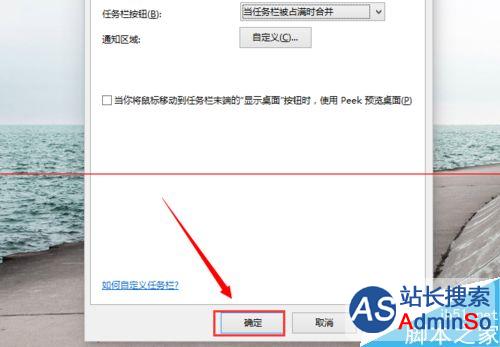
6、这样我们在聊天或者多窗口的时候就很方便了。
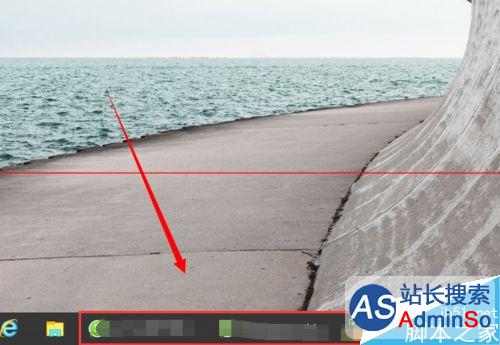
声明:本文内容来源自网络,文字、图片等素材版权属于原作者,平台转载素材出于传递更多信息,文章内容仅供参考与学习,切勿作为商业目的使用。如果侵害了您的合法权益,请您及时与我们联系,我们会在第一时间进行处理!我们尊重版权,也致力于保护版权,站搜网感谢您的分享!






